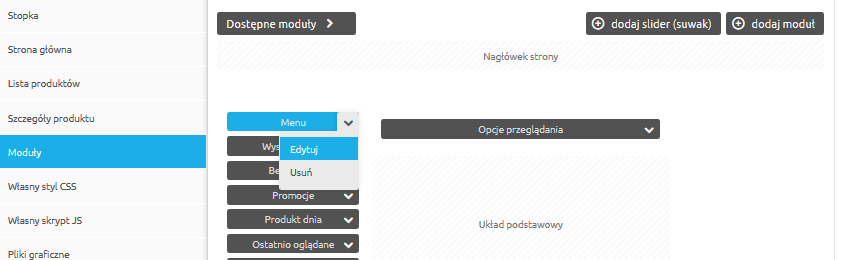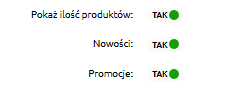Produkty oferowane w sklepie internetowym mogą zostać pogrupowanie w kategorie lub podkategorie. Można powiedzieć, że kategorie i podkategorie produktów są głównym narzędziem nawigacji po stronach sklepu internetowego. Dlatego ich zawartość, liczba, nazewnictwo musi zostać kompletnie przemyślana.
W celu dodania kategorii głównej dla produktów:
- Zaloguj się do Twojego Panelu.
- Kliknij tutaj, aby sprawdzić jak się zalogować.
- Przejdź do opcji menu Asortyment -> Kategorie.
- Kliknij przycisk , który znajduje się w górnej części ekranu.
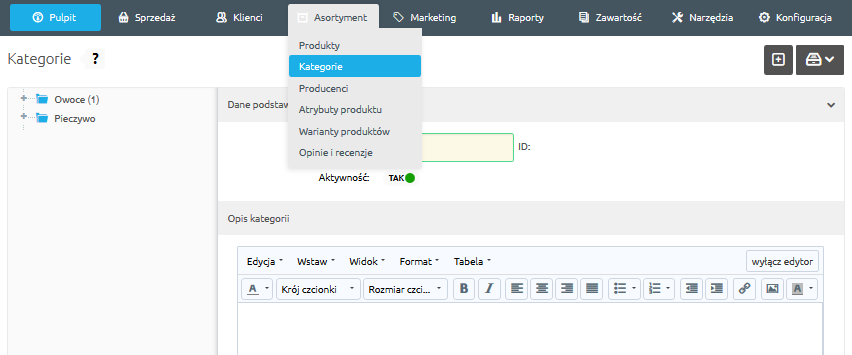
- Wypełnij wyświetlony formularz. Pole „Nazwa” jest wymagane do wypełnienia, należy w nim wpisać nazwę tworzonej kategorii.
W zakładce „Dane podstawowe” należy wpisać podstawowe informacje na temat tworzonej kategorii, np. nazwa, opis, przypisany zestaw atrybutów. W zakładce „Pozycjonowanie” możesz zmienić ustawienia META dla tworzonej kategorii, które sprawdzane m.in. przez wyszukiwarki internetowe. - Kliknij przycisk Zapisz, aby utworzyć nową kategorię dla produktów.
W celu dodania podkategorii dla produktów:
- Zaloguj się do Twojego Panelu.
- Kliknij tutaj, aby sprawdzić jak się zalogować.
- Przejdź do opcji menu Asortyment -> Kategorie.
- Z drzewa dostępnych kategorii po lewej stronie ekranu zaznacz tę kategorię, do której chcesz dodać podkategorię.
Możesz także skorzystać z przycisku + dodaj podkategorię.
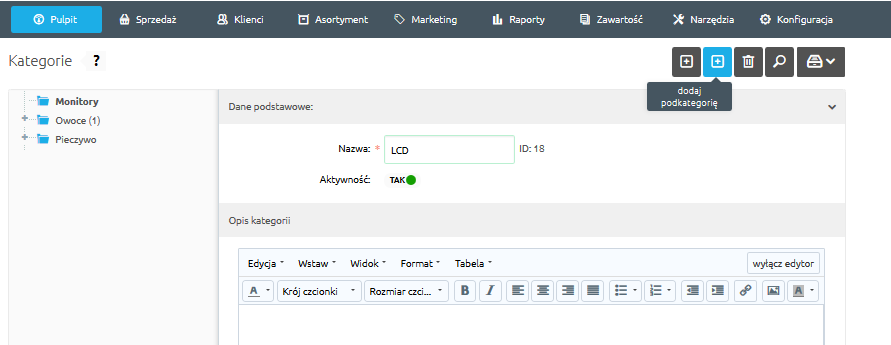
- Kliknij przycisk , który znajduje się w górnej części ekranu.
- Wypełnij wyświetlony formularz. Pole „Nazwa” jest wymagane do wypełnienia, należy w nim wpisać nazwę tworzonej kategorii.
W zakładce „Dane podstawowe” należy wpisać podstawowe informacje na temat tworzonej kategorii, np. nazwa, opis, przypisany zestaw atrybutów. W zakładce „Pozycjonowanie” możesz zmienić ustawienia META dla tworzonej kategorii, które sprawdzane m.in. przez wyszukiwarki internetowe.
- Kliknij przycisk „Zapisz”, aby utworzyć nową kategorię dla produktów.
Jak wyświetlić liczbę produktów w danej kategorii?
Przy każdej kategorii (np. w menu kategorii produktów) możesz umieścić ilość produktów znajdujących się w danej kategorii.
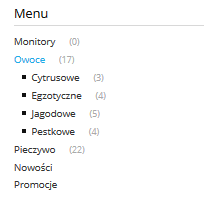
Aby wyświetlić liczbę produktów w kategorii przejdź do opcji menu Konfiguracja -> Wygląd -> Aktywny styl graficzny -> Moduły -> Menu (edytuj) i włącz opcję Pokaż ilość produktów.